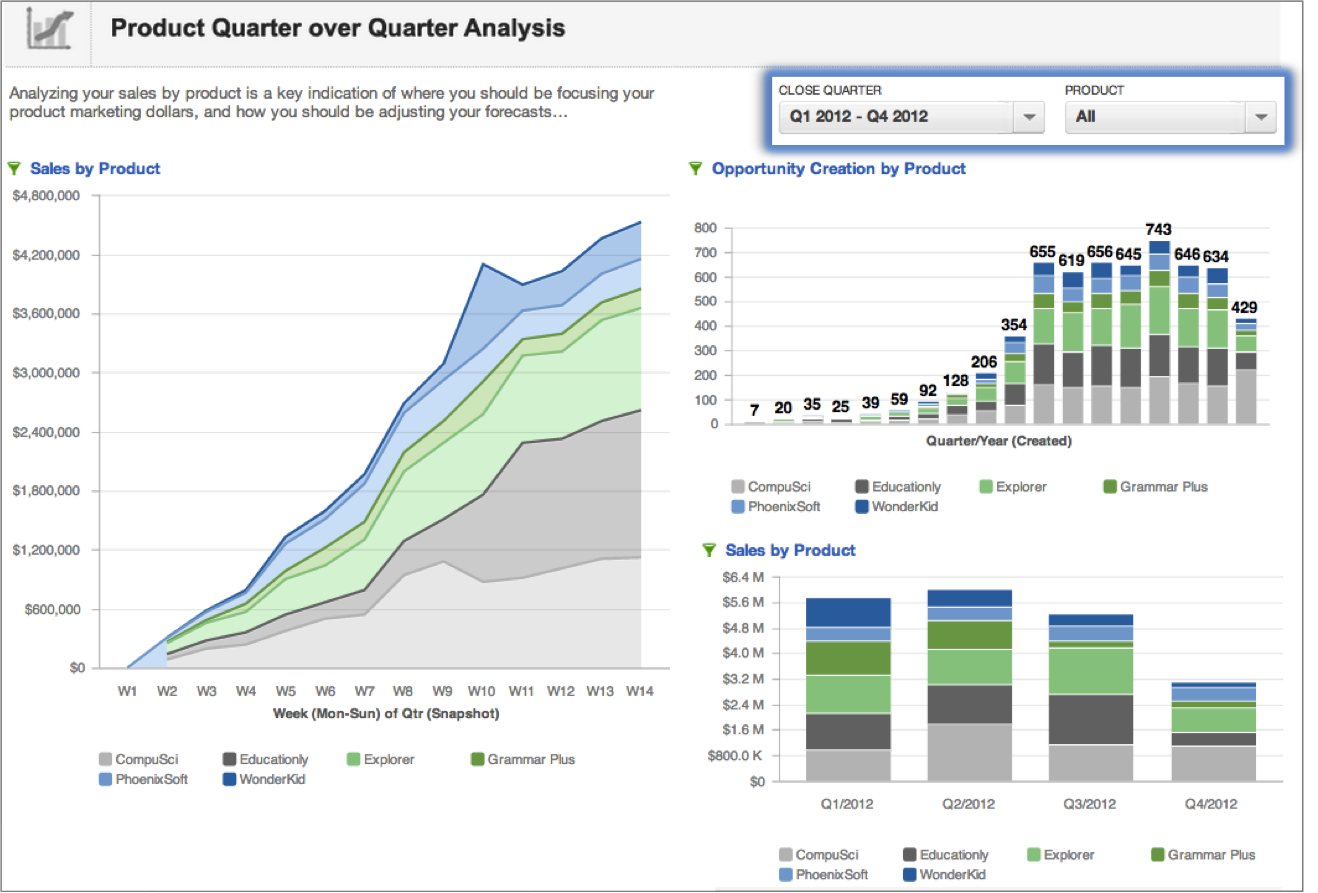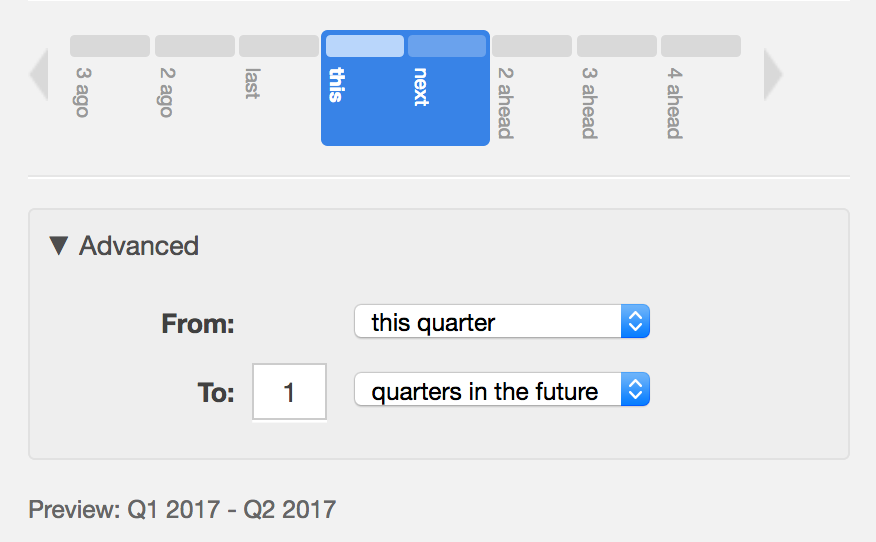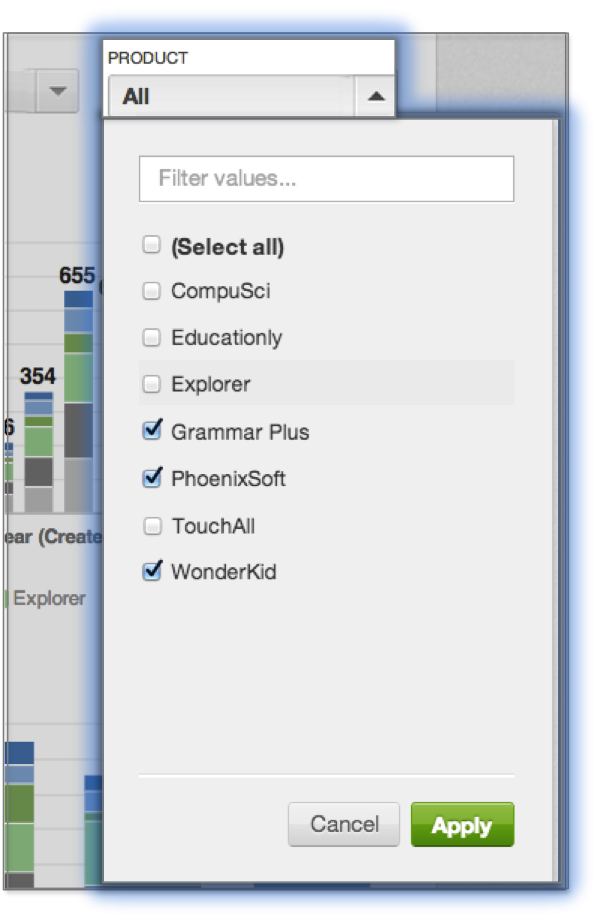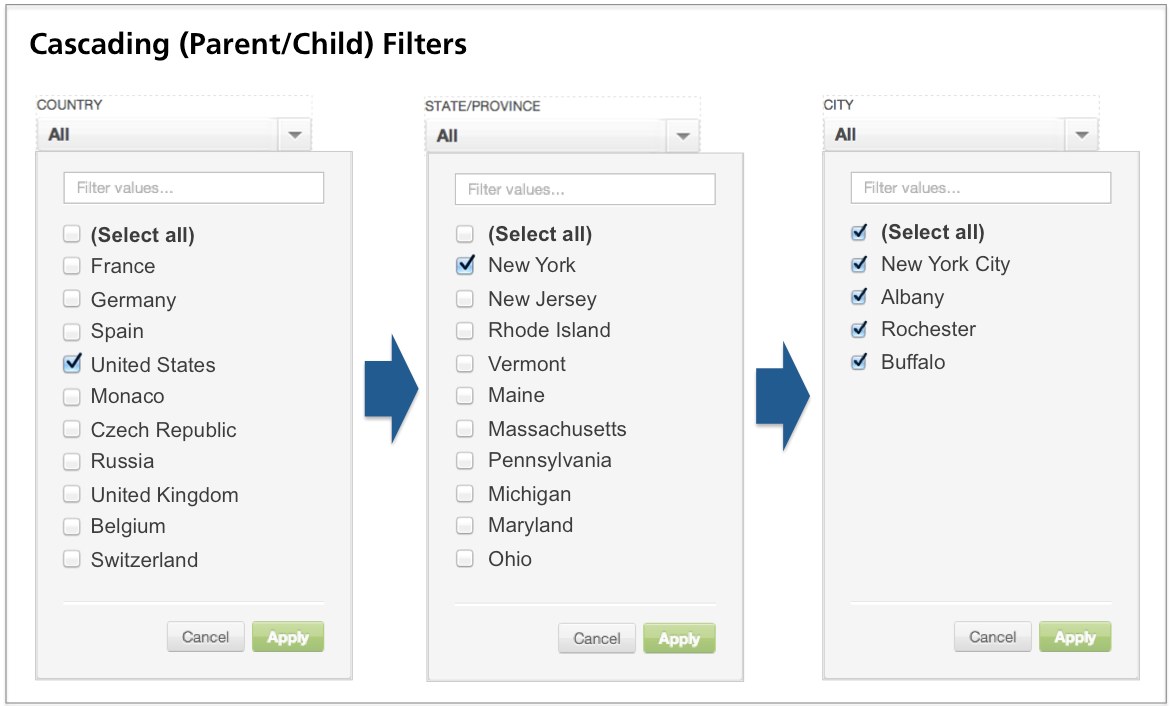Dashboard-Filter
Dashboard-Filter ermöglichen es Ihnen, dem Umfang einer oder mehrere Berichte auf der aktiven Dashboard-Registerkarte einzugrenzen. Durch die Auswahl von Werten in dem Filter können Sie die in dem Bericht angezeigten Werte ändern, ohne die Berichtsdefinitionen zu ändern.
Wenn Ihr Dashboard den gleichen Typ des Attributsfilters auf mehr als einer Registerkarte enthält, werden die Werte, die Sie in dem Filter auf einer Registerkarte auswählen, automatisch auch in dem Filter in den anderen Registerkarten ausgewählt. Wenn zum Beispiel sowohl Registerkarte A und Registerkarte B einen Filter für Ort haben, werden die Orte, die Sie in Registerkarte A ausgewählt haben, auch in Registerkarte B ausgewählt und umgekehrt. Dies gilt für alle Attributsfilter, einschließlich Datumsfiltern.
Sie können die Attributwerte oder Zeiträume auswählen, die Sie in Berichten anzeigen möchten, denen der Filter zugewiesen wurde.
Dashboard-Filter können viele Dashboard-Berichte gleichzeitig beeinflussen. Verwenden Sie das Dropdown-Symbol neben dem Titel eines Berichts, um die Berichtsinformationsseite zu öffnen, auf der Sie überprüfen können, welche Dashboard-Filter zurzeit den ausgewählten Bericht beeinflussen. Siehe Berichtsinformationsseite.
Editoren und Administratoren können ein Dashboard bearbeiten, um die Filter manuell auszuwählen, die sie auf einen bestimmten Bericht anwenden möchten.
Editoren und Administratoren können Dashboard-Benutzern ermöglichen, ihre aktuellen Einstellungen als Gespeicherte Ansicht zu speichern. Gespeicherte Ansichten werden auf Dashboard-Basis aktiviert und alle Benutzer des Dashboards können gespeicherte Ansichten erstellen.
Datumsfilter
Mit Datumsfiltern können Sie ein einzelnes Datum oder Datumsbereiche auswählen. Durch Ihre Auswahl werden die Daten, die in einem Bericht in dem Dashboard erscheinen, das mit dem Datumsfilter verknüpft ist, neu berechnet. Sie können Datumsfilter konfigurieren, um Daten von einem einzigen Tag, Wochen, Monaten, Quartalen oder Jahren anzuzeigen.
In dem folgenden Beispiel gewährleisten die aktuellen Einstellungen des Datumsfilters CLOSE QUARTER, dass alle Dashboard-Berichte nur die Abschlussdatum zwischen dem 1. Quartal 2012 und dem 4. Quartal 2012 einschließlich anzeigen. Alle Daten, die mit Abschlussdaten verknüpft sind, die außerhalb dieses Bereichs liegen, werden ausgeschlossen.
Es gibt die folgenden unterschiedlichen Dashboard-Filter:- Datumsfilter einzelner Tag
- Filter Datumsbereich
Einzeldatum-Filter auswählen
Sie können ein einzelnes Datum entweder als Einzeldatum- oder als Mehrfachdatum-Filter wählen.
- Um ein Datum in einem Datumsfilter für einen einzelnen Tag auszuwählen, stellen Sie das Datum ein und klicken Sie dann auf Übernehmen.
- Obwohl ein Datumsfilter für mehrere Tage normalerweise verwendet wird, um einen Bereich von Daten auszuwählen, können Sie trotzdem ein einzelnes Datum in diesem Filter auswählen, indem Sie das gleiche Datum in den Felder Von und Bis angeben. Klicken Sie dann auf Übernehmen.
Datumsbereich auswählen
Verwenden Sie die Scroll-Zeitachse, um einen Einzeldatumsblock oder einen Datumsbereichsblock auszuwählen, anhand dessen die Dashboard-Daten gefiltert werden sollen.
- Um einen Einzeldatumsblock auszuwählen, klicken Sie darauf und klicken Sie dann auf Übernehmen.
- Scrollen Sie mit den Pfeilen vorwärts und rückwärts.
- Um einen kontinuierlichen Datumsbereich auszuwählen, gehen Sie wie folgt vor:
- Klicken Sie auf den Anfang des Datumsbereichs und ziehen Sie dann das Ende des Datumsbereichs.
- Klicken Sie auf den Anfang des Datumsbereichs, dann auf SHIFT und ziehen Sie dann das Ende des Datumsbereichs.
- Klicken Sie auf den Anfang des Datumsbereichs und ziehen Sie ihn dann über die Zeitachse, bis sich Ihr Cursor über die Vorwärts- und Rückwärts-Pfeilen befindet.
Der Datumsbereich in den Datumsfeldern Von und Bis verändert sich dynamisch, wenn Sie einen Datumsbereich auf der Zeitachse auswählen.
Die direkte Eingabe von Daten in die Datumsfelder könnte Probleme mit benutzerdefinierten Kalendern verursachen. Diese Methode wird nicht empfohlen. Verwenden Sie stattdessen die Scroll-Zeitachse.
Wertfilter
Mit Wertfiltern können Sie die Daten in den verknüpften Berichten anhand des oder der in dem Bericht ausgewählten Filter filtern. Im Bearbeitungsmodus können Sie Filter für Attribut- oder Variablenwerte angeben. Im vorherigen Beispiel könnten Sie den PRODUKT-Filter verwenden, um die angezeigten Daten auf ein oder mehrere Produkte einzugrenzen.
Nachdem Sie einen Filter angewendet haben, werden nur Daten, die mit den ausgewählten Produkten verknüpft sind, angezeigt.
Kaskadierende Filter
Stellen Sie sich zum Beispiel ein Dashboard mit drei Dashboard-Filtern vor: Land, Bundesstaat/Provinz und Ort:- Wenn die USA in einem übergeordneten Filter Land ausgewählt wird, werden nur US-Bundesstaaten im untergeordneten Filter Bundesstaat/Provinz angezeigt. Bundesstaaten/Provinzen in anderen Ländern sind nicht länger sichtbar.
- Wenn New York im Filter Bundesstaat/Provinz ausgewählt wurde, erscheinen nur die Städte in New York als filterbare Werte im Filtermenü Ort. Alle Städte außerhalb von New York werden ausgeschlossen.
Standardmäßig enthalten die Dropdown-Menüs von untergeordneten Filtern nur die Werte, die auf dem übergeordneten Filter basieren. Um die Kaskade zu entfernen, klicken Sie auf Alle anzeigen. Nun können alle möglichen Werte im untergeordneten Filter angezeigt werden.
Auch in diesem Abschnitt: